400-8765-888
工作时间:9:00-20:30(工作日)
发布时间:2016-04-13 02: 17: 36
在使用NiceLabel Pro条码标签设计软件时,通常都需要一个新的“工作区”,即一个新的标签文档,以便进行标签的设计。那么如何在NiceLabel Pro创建新标签呢?下面,小编就来给大家演示一下NiceLabel Pro创建新标签的过程。
1. 启动 NiceLabel Pro软件,会弹出“新建标签”向导,选择“创建新标签”选项,单击完成,弹出“标签设置”向导。(如果您已经打开了NiceLabel Pro软件,您也可以在“文件”菜单中选择“新建”,或单击标准工具条上的 图标)
图标)
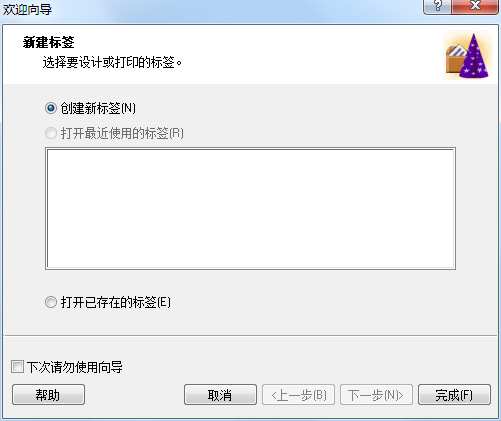
2. 在弹出的“标签设置”向导中,选择所需合适的打印机,单击下一步;
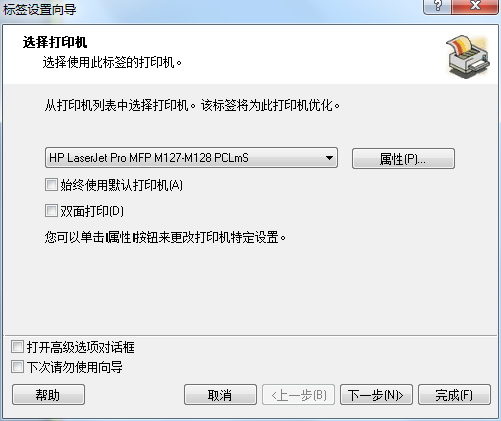
3. 进入选择标签库界面,如果你要使用标签库,则需对标签类型,标签库名称进行选择,以便使用预定义标签库,加速标签设计;
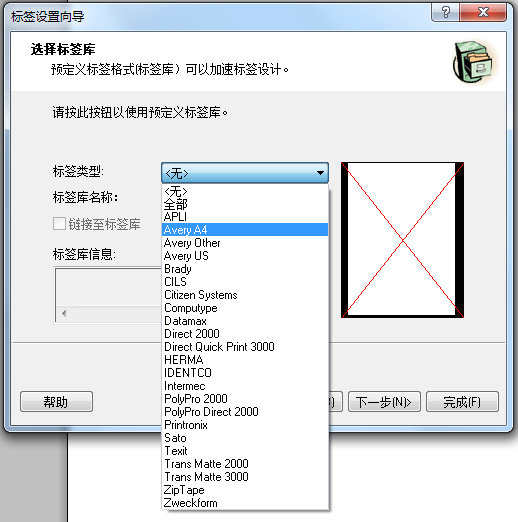
4. 单击下一步,打开手动定义标签尺寸窗口,将“页面大小”选项设置为“user”用户自定义状态,并检查“自动调整大小”;
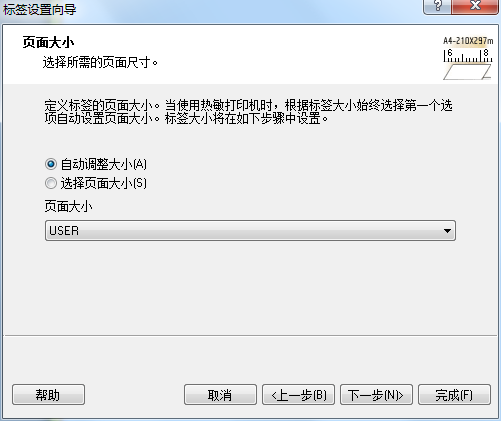
5. 单击下一步,选择标签方向和打印方向;
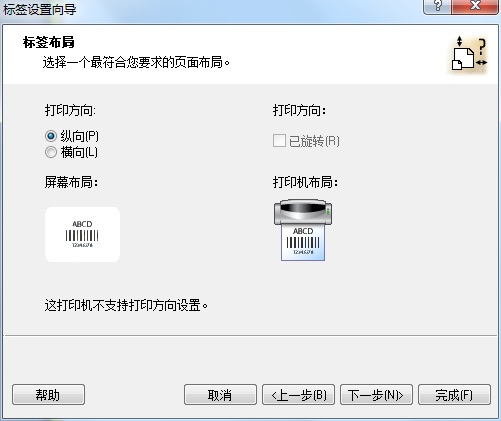
6. 单击下一步,打开“标签尺寸”设置窗口,您可以在此对标签的宽度和高度进行设置;(要将尺寸由厘米更改为英寸或其他支持单位,单击对话框中标签预览下方带尺寸单位的按钮)
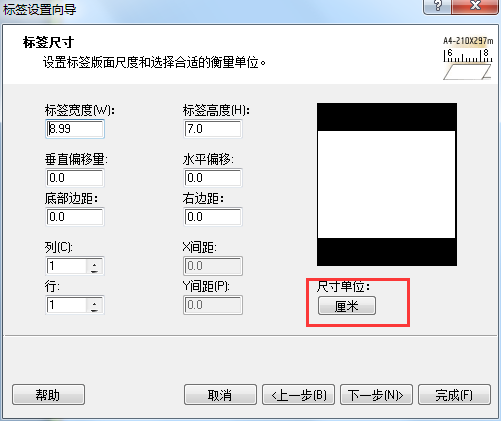
7. 单击完成按钮,新的空白标签将打开。至此,一个新的NiceLabel Pro标签创建完成,您可以制作条码标签了。
以上就是在NiceLabel Pro创建新标签的基本操作过程,关于NiceLabel条码标签设计软件的更多详细信息,可以点击访问NiceLabel教程服务中心获取更多帮助。
展开阅读全文
︾